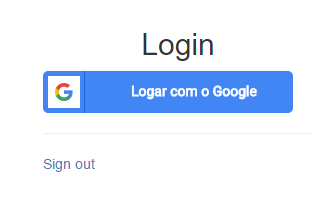Se você deseja integrar os produtos do DivulgaLinks ao seu site WordPress de forma prática e eficiente, o plugin DivulgaLinks API é a solução ideal. Neste artigo, explicamos o passo a passo para configurar o plugin corretamente e exibir seus produtos automaticamente em seu site.
🚀 Passo a Passo para Configurar o Plugin DivulgaLinks API
1️⃣ Acesse o Painel do DivulgaLinks
Antes de instalar o plugin no WordPress, é necessário configurar as informações no painel do DivulgaLinks:
- No DivulgaLinks, acesse o menu Canais/Grupos.
- Selecione o grupo desejado e clique em Editar.
- Vá até a aba SITE.
2️⃣ Instale o Plugin no WordPress
Agora, vamos instalar o plugin no seu site WordPress:
- Baixe o plugin DivulgaLinks API.
- No painel de administração do WordPress, vá até Plugins > Adicionar Novo.
- Faça o upload do arquivo do plugin e clique em Instalar.
- Após a instalação, ative o plugin.
3️⃣ Configure a API no WordPress
Após instalar o plugin, é hora de conectar sua conta do DivulgaLinks:
- No painel do WordPress, clique no menu lateral DivulgaLinks Plugin API.
- Copie o Domínio do Site exibido na caixa de texto e cole no campo correspondente na aba SITE do painel do DivulgaLinks.
- Copie o Token da API disponível na aba SITE do DivulgaLinks e cole na configuração do plugin no WordPress.
- Clique em Salvar para aplicar as configurações.
4️⃣ Exiba os Produtos no seu Site
Agora que a API está conectada, siga esses passos para exibir os produtos em uma página:
- Crie uma nova página no WordPress.
- Adicione um bloco do tipo “shortcode” e insira o seguinte código:
[divulgalinks_produtos]- Salve e publique a página.
Pronto! Agora os produtos do DivulgaLinks serão exibidos automaticamente na nova página do seu site. 🎉
📌 Conclusão
Com esse processo simples, você consegue integrar seus produtos ao WordPress de forma rápida e eficiente. O plugin DivulgaLinks API facilita a exibição dos produtos, automatizando a atualização do conteúdo diretamente no seu site.
Caso tenha dúvidas ou queira personalizar ainda mais a exibição dos produtos, consulte o manual completo: 👉 Manual do Plugin
Agora que você já sabe como configurar o plugin, que tal experimentar no seu site e compartilhar sua experiência nos comentários? 🚀